
Windows 10 показва размазване на екрана, когато влизате или на заключения екран. Потребителят ясно вижда вход (име на акаунта), полета за въвеждане на парола или ПИН код, а останалата част от фона на екрана на компютъра е замъглена.
Започвайки с Windows 10 версия 1903, Microsoft въведе функция с акрилни размиващи ефекти за фоновото изображение, за да фокусира потребителите върху полетата за въвеждане на данни от акаунт в Microsoft. Предполага се, че за потребителите ще бъде по-удобно да въвеждат парола, без да се разсейва от фоновото изображение, показано на екрана на компютъра.
Съдържание:- Изключете ефекта на замъгляване на екрана в настройките на Windows 10
- Деактивирайте замъгляването на екрана в Windows 10 в редактора за локална групова политика
- Как да изключите размиването на фона на екрана на Windows 10 в редактора на системния регистър
- Изводи на статията
Когато конфигурирате акаунт (акаунт на Microsoft или локален акаунт), който не изисква парола за влизане в системата, замъглено фоново изображение също се показва на екрана на компютъра.
Не всеки харесва това; замъгляването на фона на екрана може да бъде досадно. Затова някои потребители имат въпроси как да премахнат размазването на екрана, така че фоновото изображение да се вижда ясно при влизане в Windows 10.

Има няколко начина да премахнете замъгляването на фона от заключения екран. В статията ще намерите няколко инструкции, в които ще покажа как да премахнете замъгляването на екрана в Windows 10 в системните настройки с помощта на редактора за локална групова политика и редактора на системния регистър.
Изключете ефекта на замъгляване на екрана в настройките на Windows 10
Този метод ви позволява да премахнете замъгляването на екрана на монитора, но когато се приложи, са засегнати други параметри на графичната обвивка на операционната система Windows. По-специално прозрачността ще бъде деактивирана в менюто "Старт" и в лентата на задачите.
Следвайте тези стъпки:
- От менюто Старт отворете приложението Настройки.
- В прозореца "Опции" въведете опцията "Персонализация".
- Отворете параметъра "Цветове", в настройката "Ефекти на прозрачността", преместете превключвателя в позиция "Деактивиран".

След рестартиране на компютъра фоновото изображение, което се показва на екрана при влизане в системата, вече няма да бъде замъглено.
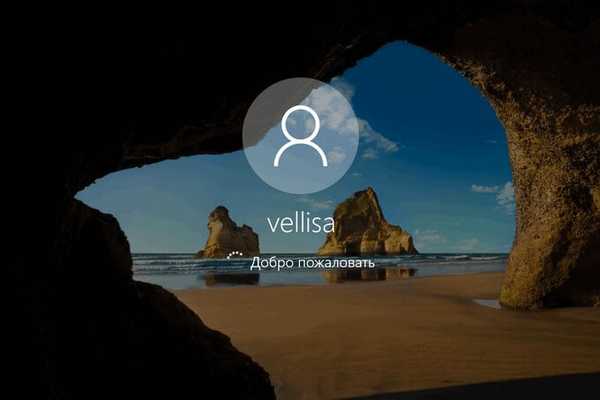
За да върнете операционната система към настройките по подразбиране, въведете отново настройките за персонализация, завъртете превключвателя в положение "Включено". Тапетът отново ще се размие.
Деактивирайте замъгляването на екрана в Windows 10 в редактора за локална групова политика
Сега ще премахнем замъгляването в Windows 10 с помощта на вградения системен инструмент: Local Group Policy Policy Editor.
Мениджърът за групови политики работи само в по-стари версии на Windows 10: Професионална, образователна и корпоративна. Потребителите, които имат домашни версии на Windows, инсталирани на компютри, ще трябва да използват други методи за решаване на този проблем..За да промените настройките на Windows 10, трябва да преминете през следните стъпки:
- Натиснете клавишните клавиши "Win" + "R".
- В диалоговия прозорец Изпълнение въведете gpedit.msc (без кавички).
- В прозореца "Редактор на местни групови политики" в лявата колона "Локална компютърна политика" отидете по пътя: "Конфигурация на компютъра" → "Административни шаблони" → "Система".
- Отворете опцията „Вход“, намерете опцията „Показване на чист екран за вход“.

- В прозореца „Показване на чист екран за вход“ активирайте опцията „Активиран“ и след това кликнете върху бутона „ОК“.
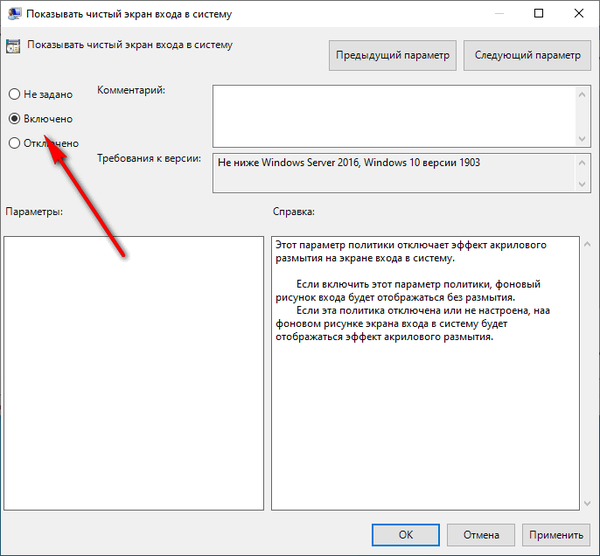
След рестартиране на компютъра, ефектите на акрилното замъгляване върху екрана за вход ще бъдат деактивирани.
За да активирате размазан ефект на екрана на компютъра, въведете отново настройката на политиката „Показване на чист екран за вход“, превключете стойността на „Не е зададено“.
Как да изключите размиването на фона на екрана на Windows 10 в редактора на системния регистър
За да деактивирате ефектите от замъгляване на екрана, можете да използвате системния инструмент: Registry Editor. Този метод е подходящ за всички версии на Windows 10, включително за дома.
Преди да направите промени в системния регистър, създайте точка за възстановяване на системата. Ако нещо се обърка, можете да върнете Windows 10 до състоянието, в което ОС е била към момента на създаване на точката за възстановяване.
Ще трябва да направим следното:
- Стартирайте редактора на системния регистър, като използвате един от тези методи.
- В прозореца "Редактор на системния регистър" отидете по пътя:
HKEY_LOCAL_MACHINE \ SOFTWARE \ Политики \ Microsoft \ Windows \ SystemАко няма раздел "Система", създайте го. За да направите това, щракнете с десния бутон на мишката върху "Windows", в контекстното меню първо изберете "Създаване", след това "Секция", назовете секцията "Система".
- Щракнете с десния бутон върху свободното пространство вътре в секцията „Система“.
- В контекстното меню, което се отваря, изберете "Създаване", след това "DWORD параметър (32 бита)".
- Име на този параметър: "DisableAcrylicBackgroundOnLogon" (без кавички).
- Щракнете с десния бутон върху параметъра "DisableAcrylicBackgroundOnLogon", изберете "Промяна ..." в контекстното меню.

- В прозореца "Промяна на DWORD (32 бита)", в полето "Стойност" въведете "1", кликнете върху бутона "OK".

Сега в Windows 10, когато влезете, фоновото изображение ще бъде ясно показано на екрана на компютъра.
Може да се интересувате също от:- Сравнение на версиите на Windows 10: табл
- Как да преминете от 32-битова към 64-битова версия на Windows
За да отмените промените, да активирате акрилни ефекти на размазване, изпълнете следните стъпки:
- В прозореца на редактора на системния регистър отидете по пътя:
HKEY_LOCAL_MACHINE \ SOFTWARE \ Политики \ Microsoft \ Windows \ System
- Щракнете с десния бутон върху опцията "DisableAcrylicBackgroundOnLogon", изберете "Промяна ...".
- В прозореца за промяна на параметъра DWORD (32 бита) променете стойността на параметъра от "1" на "0", след което кликнете върху бутона "OK".
Ефектите за размазване на фона на екрана за вход в Windows 10 ще бъдат включени отново.
Изводи на статията
В операционната система Windows 10 фоновото изображение е замъглено на екрана за вход, за да се повиши вниманието на потребителя в полетата за въвеждане на идентификационни данни. Ако е необходимо, потребителят може да изключи ефектите на акрилното замъгляване на фоновото изображение на екрана на компютъра. Можете да направите това, като приложите промени в системните настройки, в локалния редактор на групови политики или в редактора на системния регистър.
Свързани публикации:- Как да премахнете текста за активиране на Windows - 3 начина
- Как да преинсталирате Windows 10 без загуба на данни
- Windows 10 Sandbox (Windows Sandbox): безопасна пясъчна кутия
- Как да премахнете иконите от работния плот на Windows - 3 начина
- Как да премахнете аватар в Windows 10, да промените или да върнете по подразбиране











